iPhone如何与多台电脑(多个iTunes)同步 iPhone怎么与多台电脑(多个iTunes)同步
今天给大家带来iPhone如何与多台电脑(多个iTunes)同步,iPhone怎么与多台电脑(多个iTunes)同步,让您轻松解决问题。
具体方法如下:
1打开原本就已经和iPhone同步过的第一台电脑。
2将iTunes的程序关闭。
3找出 iTunes Music Library.xml 这个文件。通常在 My Documents 目录下的 My Music 目录下的 iTunes 里面。找不到的话,用搜索功能。
Windows 7 路径:库》音乐》iTunes下。
Windows XP 路径:C:Documents and Settings你的用户名My DocumentsMusiciTunes
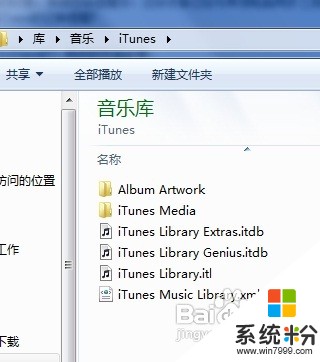 4
4右键点开,用记事本打开这个文件,找到“Library Persistent ID ”字符串。
下面会有一串字母和数字的组合,把字串复制出来(简称ID),并且发到需要同步的另一台电脑上(小提示,可以通过QQ之类的聊天软件发送)。
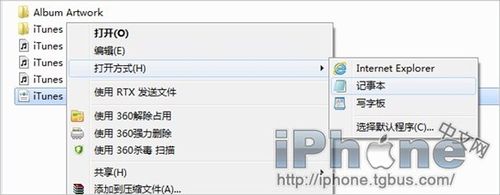 5
5现在打开另一台机器。
6一样找到 iTunes Music Library.xml文件,用记事本打开,找到 “Library Persistent ID ”字符串,把这台机器的ID拷贝到一个记事本文件里保存。把第一台机器的ID替换这个字条串。保存xml文件。
下载 HexEdit 程式。
用HexEdit打开iTunes.exe文件,这个文件在你的iTunes安装位置,你可以右键点击iTunes图标,选择打开文件位置,地址栏里的就是安装位置。
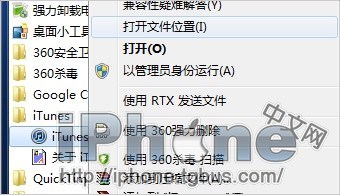 9
9用HexEdit的查找功能查找刚刚保存在记事本中的ID,将它替换成第一台机器的ID。
10用HexEdit保存。现在大功告成,你用iOS设备在这两个机器上同步,将不会再有什么警告之类的东西了。

以上就是iPhone如何与多台电脑(多个iTunes)同步,iPhone怎么与多台电脑(多个iTunes)同步教程,希望本文中能帮您解决问题。